Windows下怎么把图片压缩小一点?分享七个效果很不错的方法
在Windows系统下,当我们遇到图片占用空间过大的问题时,就需要将图片压缩小一点,这在很多场景下都十分必要。比如在网络传输时,大尺寸图片会耗费更多流量和时间;在存储设备空间有限时,压缩图片能节省大量空间。那么,Windows下怎么把图片压缩小一点呢?请不要过于担心这个问题!下面就来分享七个效果很不错的方法,一起来看下吧。
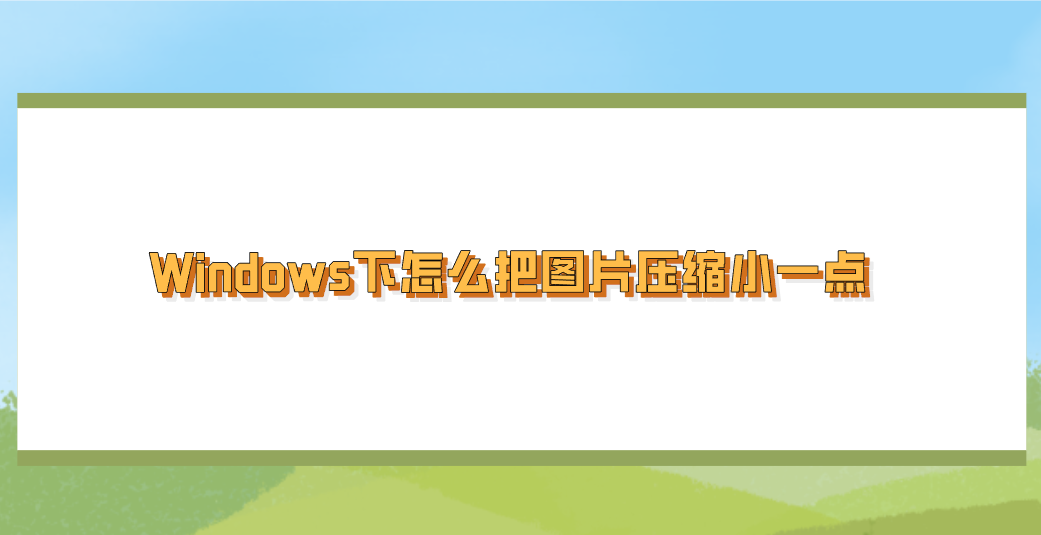
分享1、认识压缩意义
因图片文件过大,会占用诸多存储空间,特别是于运用云存储或进行备份之际。一张未被压缩的高分辨率照片,有可能达至几十MB,经由长期积累,会迅速耗费硬盘容量。另外,大文件于通过网络传输之时,速度较为缓慢,有时甚而会超出邮件附件的大小限定。而在实际运用当中,像是制作PPT或者创建网站之际,运用经压缩的照片能够明显提高文档加载速率。好多网络平台对于上传图片有着清晰的大小限定,举例来说微信传输单张图片要是超过25MB便不能发送。

分享2、使用在线网页
其次,针对Windows下图片压缩小一点的操作,直接使用在线图片压缩网站是不错的选择,比如“i压缩”或者“iyasuo”等在线工具。它是一款专门面向图片进行优化的在线网页平台,运用智能算法在使得文件大小减小的同时维持视觉质量。同时,i压缩在线工具还支持批量处理,能够帮助您一次性对多张图片予以压缩。
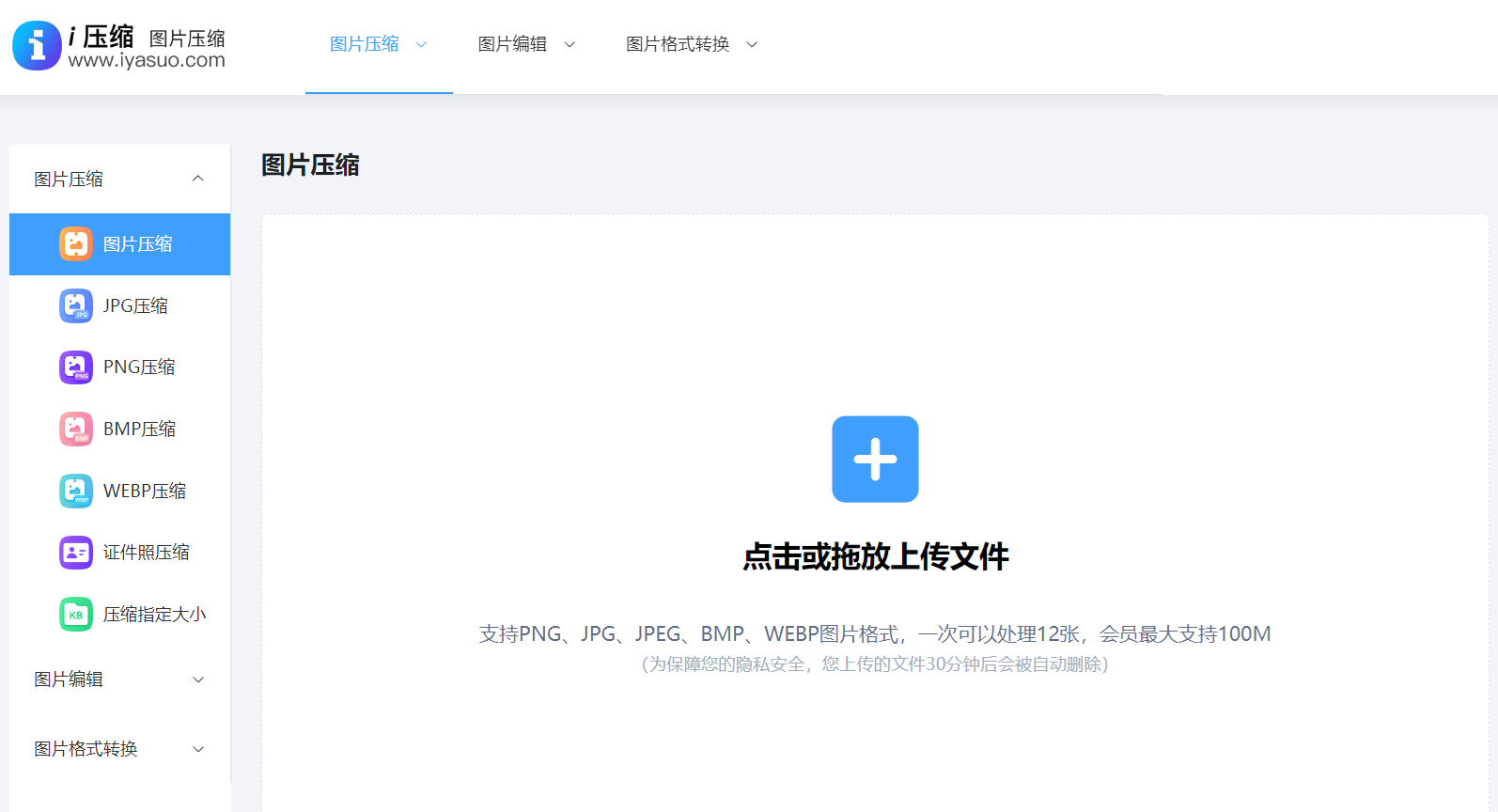
具体把图片压缩小一点的方法:您可以先行打开“i压缩”网站,选择到当前您所需的功能。然后,直接将需要压缩的图片拖到网站指定区域,i压缩网站会自动对图片进行分析和压缩。最后在压缩完成后,可以直接下载压缩后的图片。需要注意的:在线压缩的优点是无需安装软件,并且方便快捷,而且对电脑配置没有要求。

分享3、借助系统应用
在Windows 10或者11里面的那个被称作“照片”的应用,给出了更为先进的压缩功能。当把图片打开之后,选定“编辑图像”从而进入到编辑模式,接着去点击“调整大小”这个选项。此处给出了好多预设尺寸,像是“适合电子邮件”、“适合社交媒体”这类的,能够依据具体的用途迅速进行压缩。同时在自定义设置里,能够精准明确图片的长边像素数值。它还会展现压缩前后的文件大小比较,助力您做出最优选择。完成压缩之后,要记得运用“另存为”功能保存新文件,防止覆盖原始图像。

分享4、系统画图工具
现如今,可以利用Windows系统自带的画图工具进行简单的图片压缩。它的操作步骤并不复杂,先找到需要压缩的图片,右键点击它,在弹出的菜单中选择“打开方式”,接着选择“画图”选项。图片在画图工具中打开后,点击顶部菜单栏的“重新调整大小”选项。在弹出的“调整大小和扭曲”对话框里,默认是按百分比调整,可将水平和垂直的百分比数值适当调小,比如从100%调整到80%或者更低,这取决于你对图片尺寸和质量的要求。调整完成后点击“确定”菜单,然后点击“保存”后图片就被压缩了。
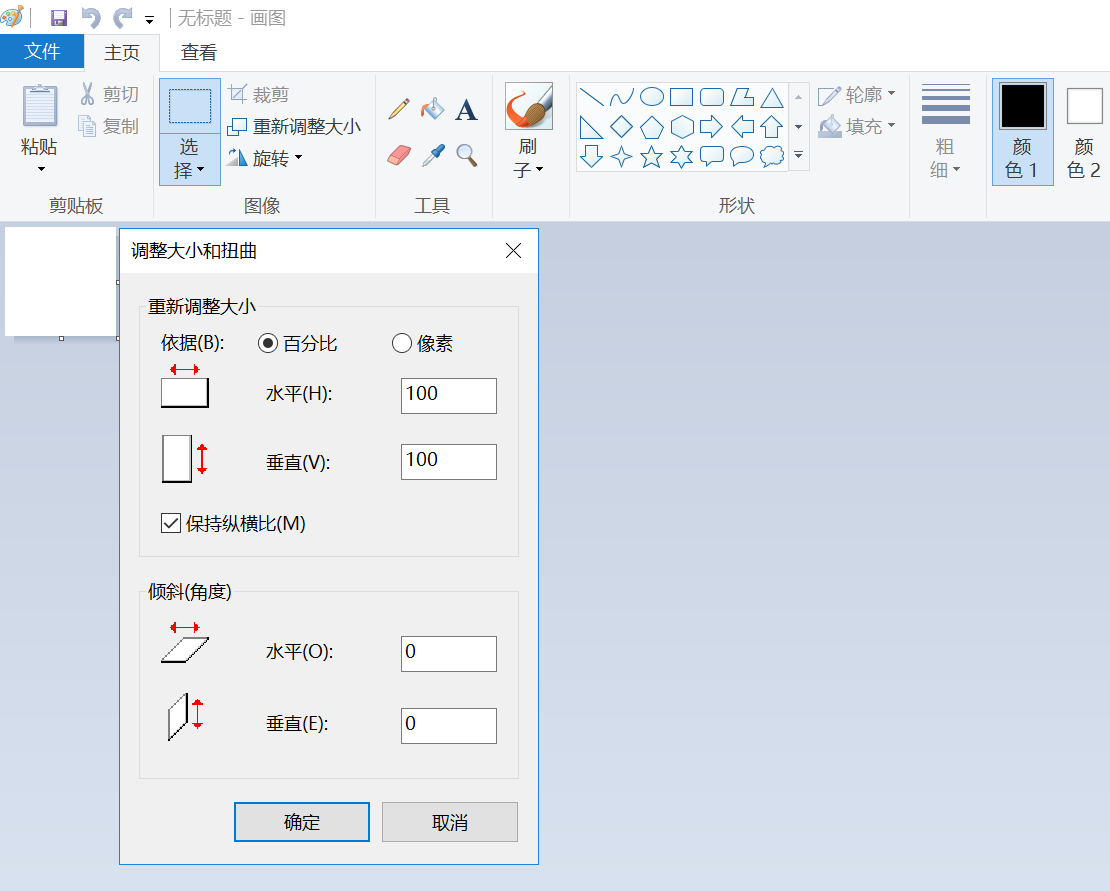
分享5、选择免费方式
之后,您还能借助专业的图片压缩软件,像WinRAR、360压缩等。以WinRAR为例,先选中要压缩的图片文件,右键点击它,在弹出的菜单中选择“添加到压缩文件”。在弹出的“压缩文件名和参数”对话框中,点击“高级”选项卡,再点击“压缩选项”按钮。在“压缩选项”对话框里,有不同的压缩方式可供选择,如“存储”“最快”“较快”等。其中“存储”方式只是简单地将文件打包,不会对图片进行实质压缩。而“最快”、“较快”等方式会对图片进行一定程度的压缩。
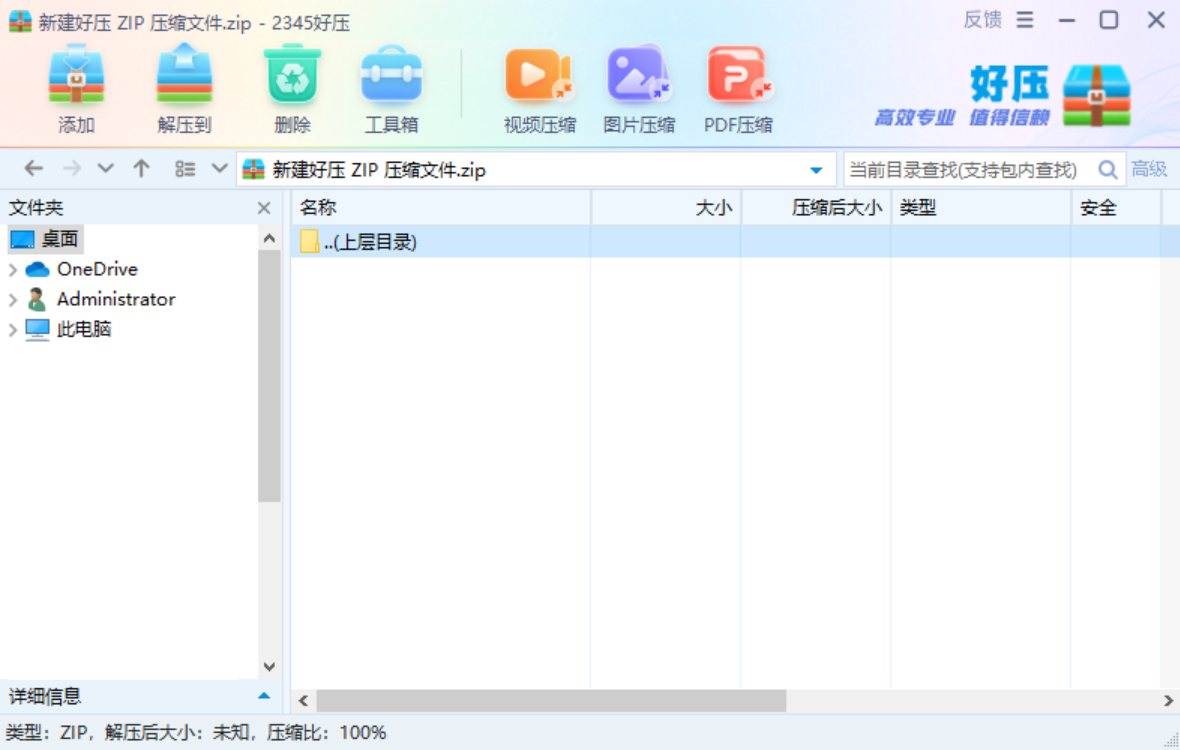
分享6、降低分辨率值
此外,如果说需要压缩的图片数量不大,降低分辨率值也是压缩图片大小的有效方式、分辨率是指单位面积里的像素数量,分辨率越高该当中细节越丰盛,文件也就超大,依据图片的用途,适度地降低分辨率能够在不至影响观看效果之下明显地压缩大小。比如,网页图片通常情况下只要72至150ppi的分辨率就行,可是打印的时候却需要300ppi的分辨率。
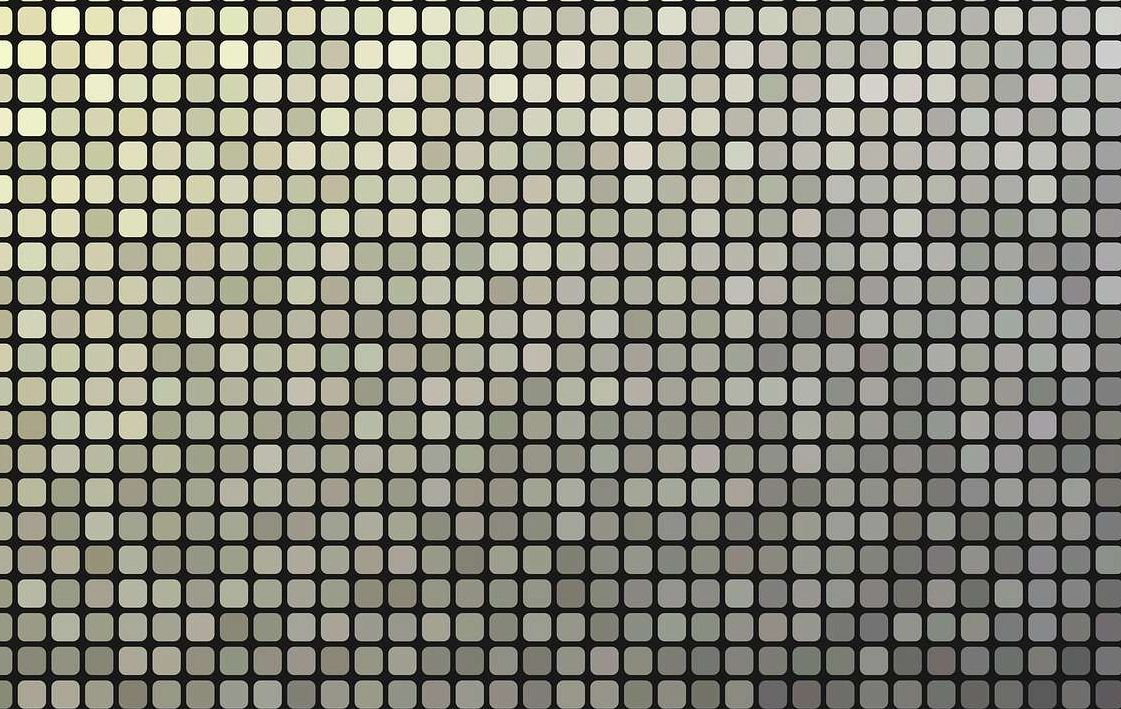
分享7、关注清晰度变化
除了上面分享的六个方法以外,将压缩后的图片保持清晰度视作关键挑战。其一,需要防止同一张图片被多次重复压缩,毕竟每次压缩都会致使一些细节有所损失。其二,依据图片内容挑选适宜的压缩方式,针对线条简单的图表而言,PNG格式或许更为合适。另外通常来讲,把质量设定于百分之八十至百分之九十的区间之内,能够收获不错的成效。
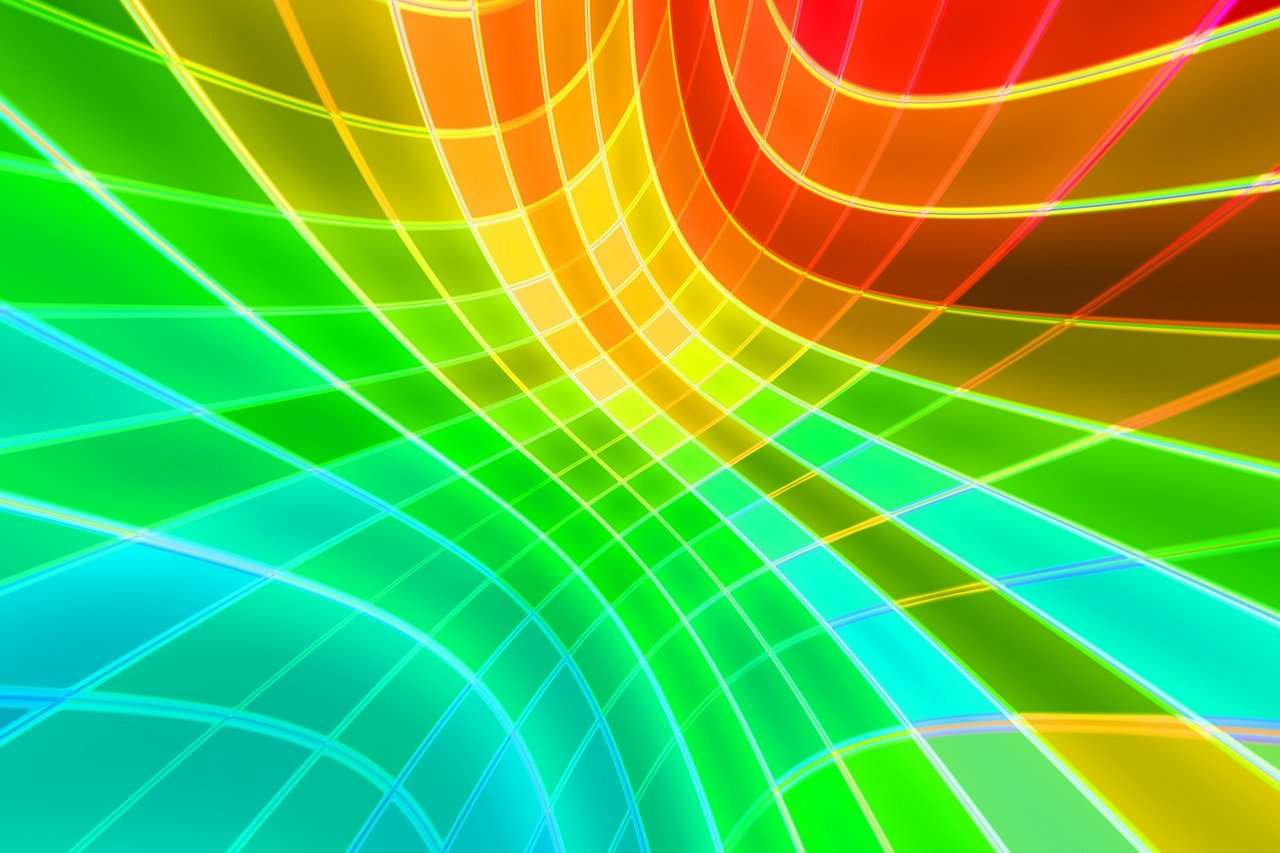
综上所述,在Windows系统下把图片压缩小一点有多种方法可供选择,你可以根据自己的实际需求和使用习惯来挑选合适的方式。如果说您在看完上面的内容之后,产生了一些看法或者见解,也欢迎您能够在评论区与我们一起讨论交流下。温馨提示:如果您在使用i压缩在线网页的时候遇到问题,请及时与我们联系,祝您在Windows系统下把图片压缩小一点操作成功。















